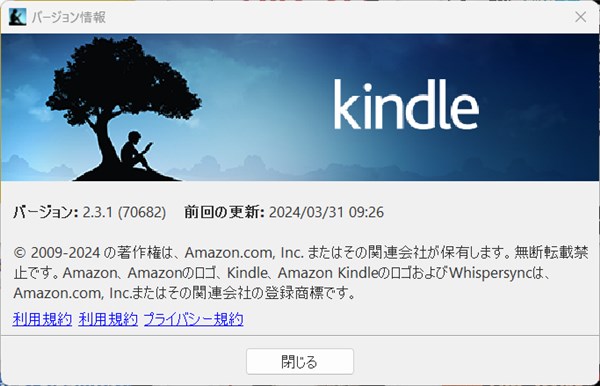またまた電子書籍の話です。
このブログでも書いていますように最近読書熱が復活し、主にスマホのRakuten Hand 5Gを使って電子書籍を読んでいます。しかし長時間読んでいますと目も疲れてきますので、音声読み上げの機能が欲しくなってきました。
スマホでも音声読み上げできるが。。。
一応AndroidのTALKBACK機能やiPhoneのアクセシビリティ機能を使うとある程度の音声読み上げはしてくれますが、やはりリーダーアプリの外側から無理矢理テキスト情報を抽出して読み上げる形になりますので、できることに制限が出ます。
例えば自動的なページ送りをしてくれなかったり、リーダーアプリによっては全く読み上げしてくれない場合もあります。
現状私が知っている範囲で一番安定して動作するのはFireタブレット中のKindleアプリの読み上げ機能で、日本語の活字書籍であればほぼ確実かつスムーズに読み上げしてくれます。ただこの機能は当然Kindle書籍でしか使えませんし、スマホに比べると重いFireタブレットを携帯していないと使えません。
Kindle for PCの読み上げ機能が進化していた
そんな中で試しにWindows PCで動くKindeアプリ Kindle for PCを久しぶりに試してみたところ、読み上げ機能がかなり進化していることがわかりました。
Kindle for PCの読み上げ機能は数年前に試した時点ですでに存在していましたが、その時には日本語書籍の読み上げがほぼできない状況で全く実用に耐えませんでした。
しかし今回試した最新バージョン2.3.1ではまったく状況が変わっていました。
私のKindle蔵書の中からランダムにピックアップした日本語の活字書籍15冊で試したところ、なんとその中で読み上げができなかったのは2冊のみでした。これはかなりの好成績で、ほぼ実用レベルに達したと言えるでしょう。
Kindle for PCで読み上げできなかった2冊をFireタブレットで試したところ、そちらでは読み上げができましたので何が読み上げ可/不可を分けているのかはよくわかりませんでしたが。
ただUI上はまだ不親切で、読み上げ関連で外見上見えるのは「ツール」メニューの中にある「音声読み上げ機能を開始 Ctrl+T」だけです。このメニュー(とショートカット)はトグル式で、ここで読み上げの開始と停止ができます。
しかしそれだけでは不便ですのでKindle for PCのヘルプを調べてみたところ、以下のようなショートカットが使えることがわかりました。
特に読み上げ速度を変更するショートカットが実用上重要です。ただし私が試した限りではこのショートカットの「+」と「-」はテンキー上のものしか効きませんでした。
あと音声読み上げエンジンが最近のものにしてはちょっと貧弱なようで、結構おかしな読み方をします。たとえば「価値観」を「かちみ」と読んだりしますが、まあテキストも合わせて眺めていればそれほど混乱することはありません。
私は実家でも借家でも常にPCが使える環境で生活していますので、Kindle for PCさえインストールしておけばいつでもこの機能を利用できるのはありがたいです。今後のKindle本読書で活用していきたいと思います。